Come migrare un sito web da hosting condiviso Linux a hosting condiviso Plesk
Tempo di lettura: 2 minutes
Procediamo per prima cosa con lo scaricare i file del nostro sito web dal nostro Web Hosting Linux. Per farlo accediamo via FTP tramite programma apposito, quale Filezilla o Cyberduck.
Per reperire i dati colleghiamoci al Pannello Manager
Selezioniamo il servizio dalla voce “Web Hosting” che troviamo sulla sinistra del pannello, selezionando poi il servizio che ci interessa: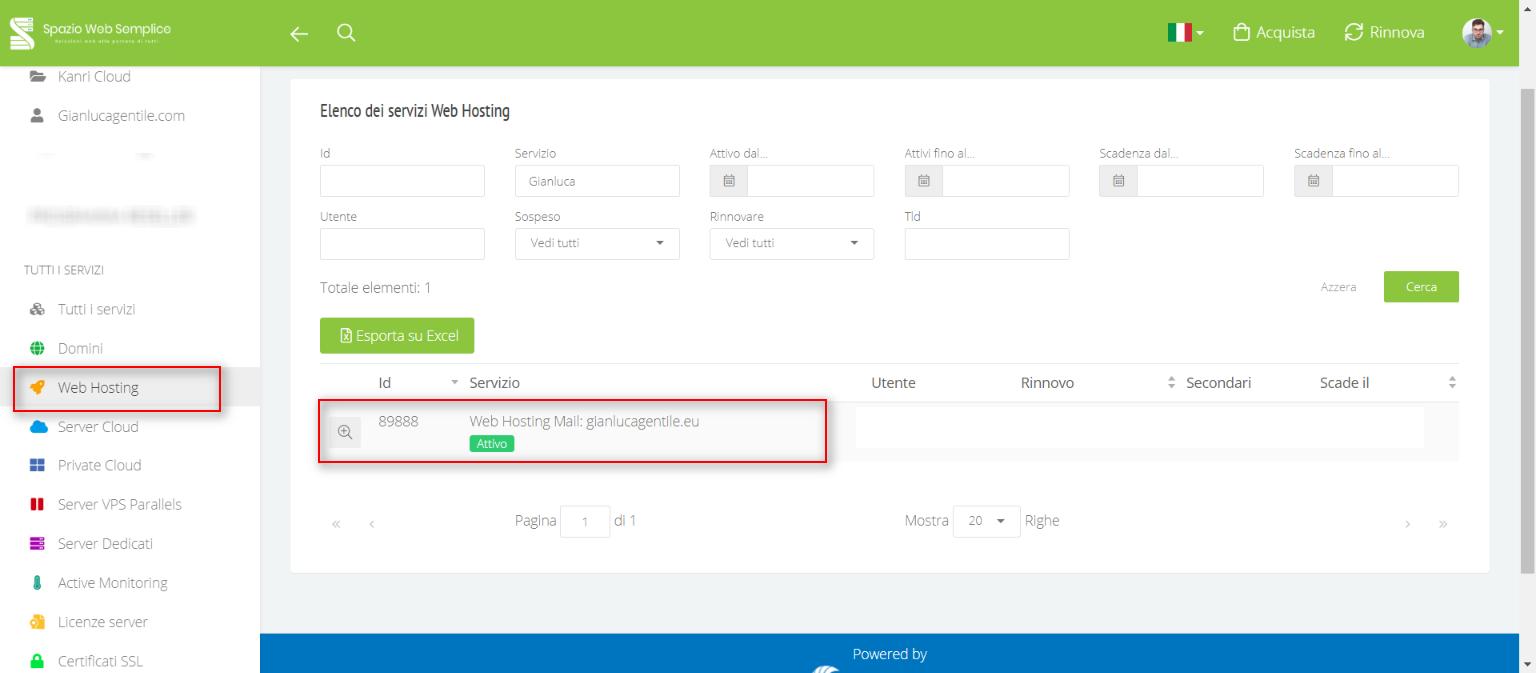
Andando dunque sulla voce “Credenziali di accesso” che troviamo nel menu laterale di sinistra
Copiamoci dunque username e password che utilizzeremo per accedere al nostro spazio hosting tramite client FTP.
Sulla stessa riga troveremo anche l’indirizzo a cui accedere per prelevare i dati, generalmente è strutturato in questo modo:
ftp.nomedeldominio.est
Una volta che avremo scaricato i dati dal nostro servizio Web Hosting Linux di origine potremo quindi procedere a scaricare il database.
Per fare ciò possiamo seguire questa guida.
Ora è necessario reperire l’IP del server su cui risiederanno i nostri file, rechiamoci dunque su “Dettagli e funzioni” che troviamo in alto all’interno della sezione del nostro Web Hosting Plesk e scorriamo verso il basso, premiamo dunque sulla voce “Zona DNS di default“.
Una volta premuto ci troveremo davanti una schermata con tutti i record DNS predefiniti per questo dominio. Troveremo un IP collegato al record @
Tale IP ci servirà in primo luogo per caricare i contenuti all’interno dello spazio FTP, in quanto dovremo utilizzarlo per il campo Host del nostro client FTP. Username e password sono i “Dati di accesso” che troveremo all’interno del servizio Web Hosting Plesk. Carichiamo dunque i dati scaricati precedentemente e facciamo attenzione ad eliminare la “index.html” che troveremo già presente all’interno del servizio Plesk.
Colleghiamoci dunque all’IP ponendo alla fine di esso la porta :8443 e navigando in https come nell’esempio sottostante:
https://1.2.3.4:8443
Accettiamo il certificato di sicurezza e quindi ci troveremo dunque di fronte alla schermata di accesso di Plesk, inseriamo i nostri dati, accediamo e premiamo sulla voce “Siti web e domini” che troviamo sulla sinistra. A questo punto avremo di fronte i nostri domini, premiamo dunque su “Database“, quindi su “phpmyadmin” che troviamo a destra del database su cui caricheremo il nostro file .sql. Nelle schermate qui sotto nel dettaglio i pulsanti da premere in sequenza
Alla schermata che ci si aprirà davanti premiamo sul pulsante “Importa” che troviamo in alto.
Ci troveremo quindi di fronte la schermata che vediamo qui sotto. Premiamo dunque il pulsante “Sfoglia…” e selezioniamo il file appena scaricato con estensione .sql. Una volta fatto, premiamo su “Esegui“.
A questo punto avremo completato la migrazione di contenuti e database presso il nostro Web Hosting Plesk. Procediamo ad eseguire un test di funzionamento del sito web, per farlo seguiamo questa guida per puntare in locale il dominio. Nel momento in cui tutto ci risulterà funzionante, sarà possibile eseguire il puntamento il dominio verso il nuovo Hosting, per farlo basterà seguire questa guida